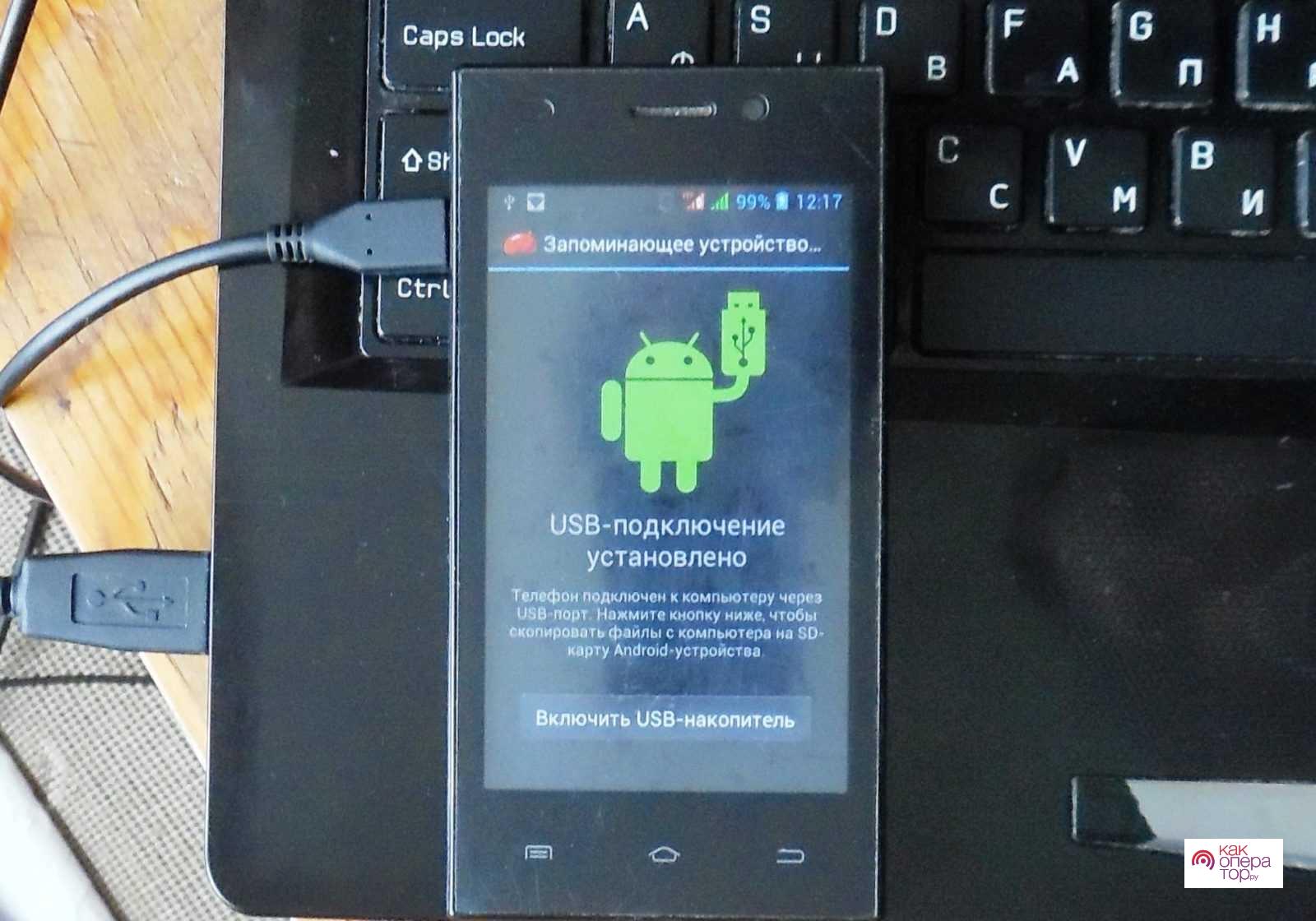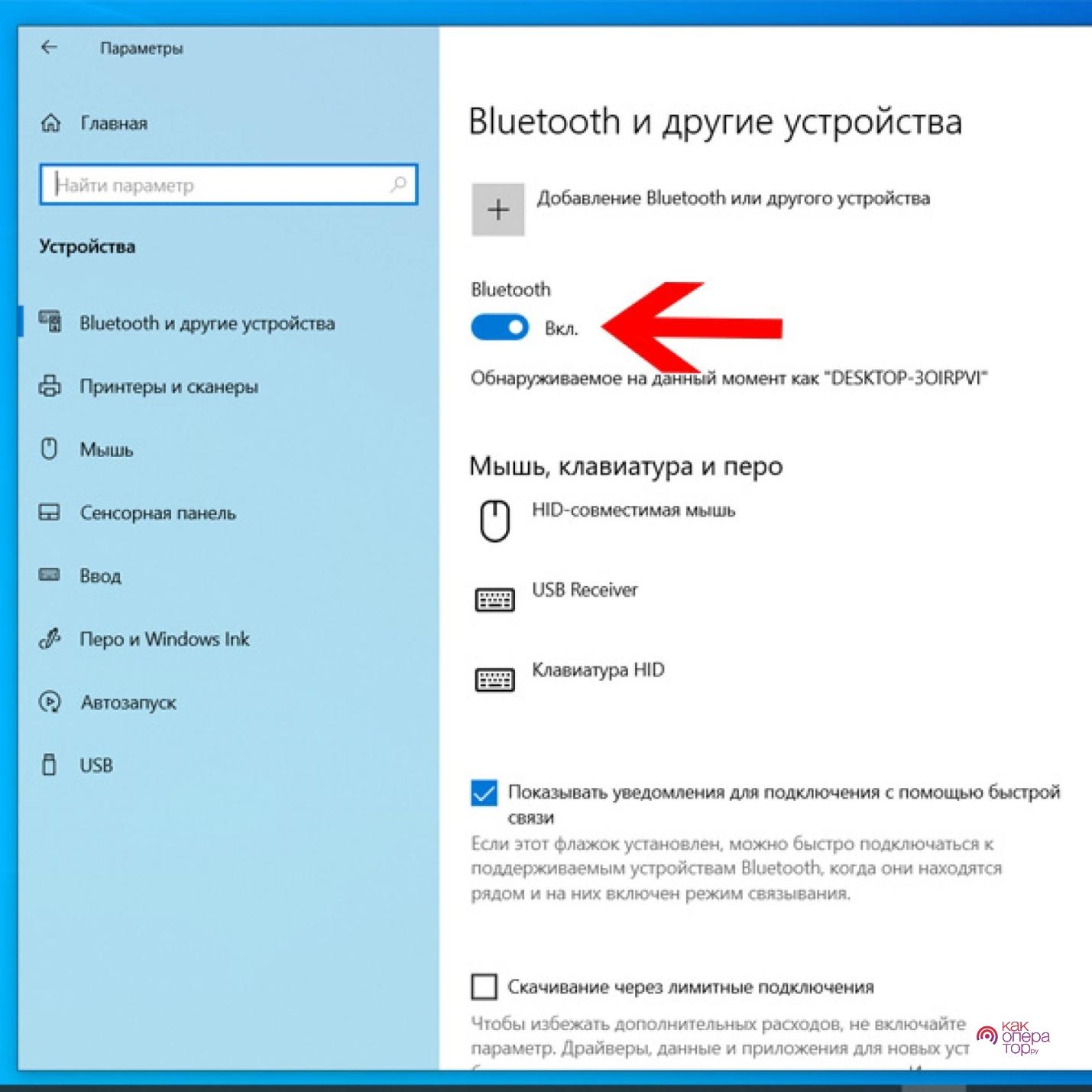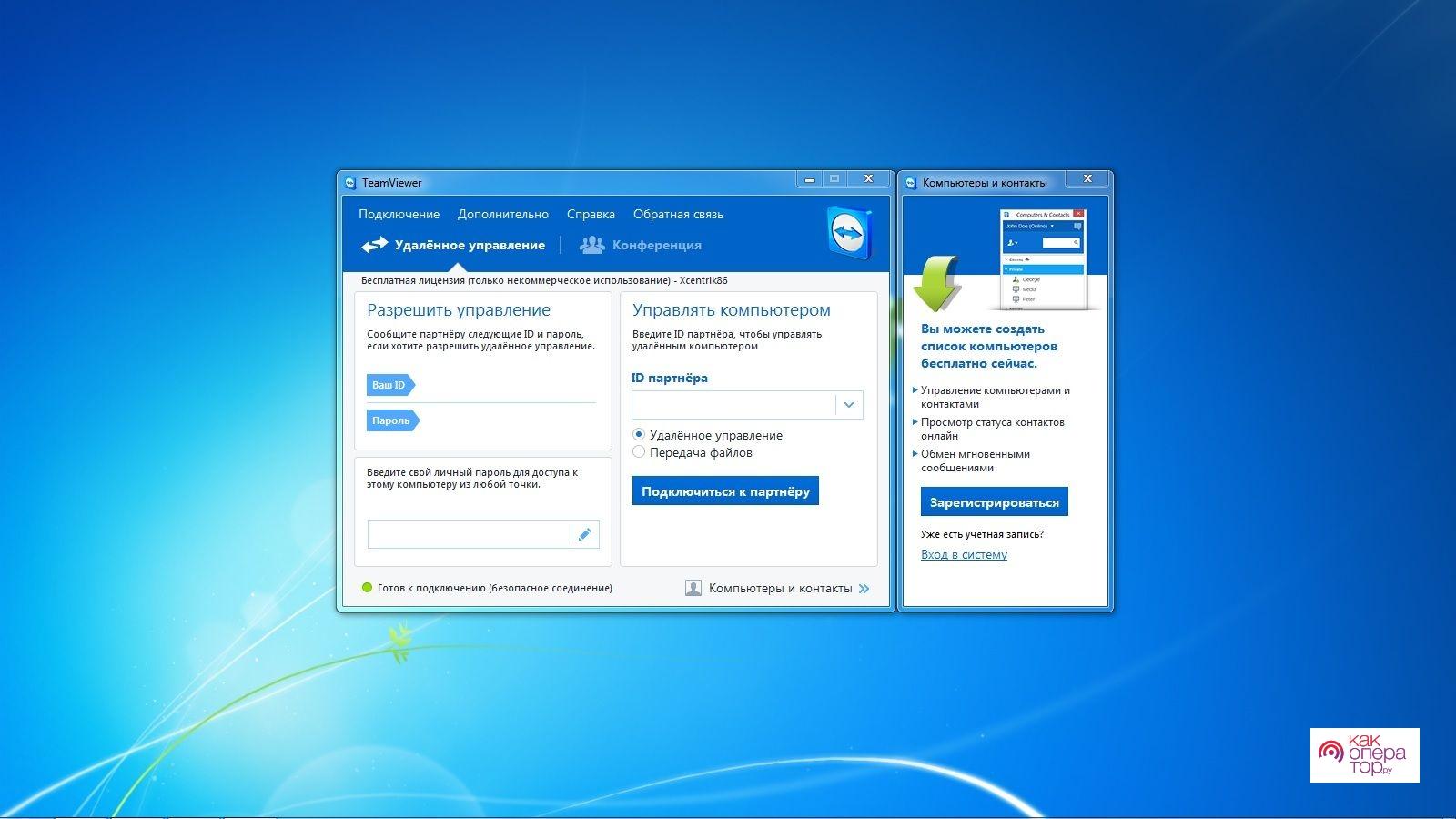Синхронизация и сопряжение цифровых устройств помогают создать единое пространство для комфортной работы пользователя. Для объединения двух устройств используют как проводной, так и беспроводной способ соединения. Каждый из них имеет свои особенности и функциональные возможности.
Как зайти в телефон через компьютер с помощью USB-кабеля
Просмотреть или воспользоваться информацией смартфона можно посредством USB соединения. Достаточно штатного провода от зарядного устройства телефона.
Важный момент! Получить информацию можно из работающего и «мертвого» мобильного устройства.
Телефон в исправном состоянии подключают к компьютеру, если по каким-либо причинам невозможно настроить беспроводное соединение. Обычно в ПК есть несколько выходов USB, разницы к которому подсоединять кабель нет. Для настройки соединения нужно:
- Подсоединить кабель к выходам ПК и смартфона;
- Разрешить подключение в телефоне;
- В появившемся проводнике выбрать поле с соответствующим действием.
Процедура повторяется при каждом новом соединении.
Если мобильный сломался — не работает экран или появился синий экран «смерти», у пользователя остается шанс получить имеющуюся в нем информацию. Сделать это можно воспользовавшись следующей инструкцией:
- Подключить кабель;
- В компьютере войти в диспетчер устройств и выбрать название смартфона;
- Включить телефон, если он не работает нажать на кнопку включения;
- В окне диспетчера устройств на экране ПК появится предложение установки драйвера, согласиться.
Если драйвер не установился сразу, то повторить процедуру несколько раз. После соединения пользователь получить полный доступ к информации, хранящейся на телефоне. Можно скачать ранее сохраненную версию акаунта, для того чтобы загрузить на новое устройство.
Недостаток способа — через кабель можно скачать, получить или отправить файлы, но звонить и управлять приложениями, звонить или отправлять сообщения не получится. Пользователь имеет доступ к хранилищу данных смартфона.
Как войти в телефон через компьютер с помощью Bluetooth
Протокол Bluetooth обеспечивает возможность сопряжения различных умных устройств между собой. С его помощью через ПК можно управлять системой умный дом, смартфоном и другими гаджетами.
Настроить сопряжение через Bluetooth компьютера и телефона можно, воспользовавшись следующей инструкцией:
- открыть в телефоне меню быстрого доступа и длинным нажатием на значок Bluetooth вызвать диспетчер подключения;
- включить поиск новых устройств;
- в ПК открыть главное меню, выбрать «Панель управления»;
- открыть раздел «оборудование и звук», найти «Добавление устройств» и кликнуть по нему;
- ввести код и установить сопряжение.
После сопряжения в поле подключенных устройств диспетчера Bluetooth появится надпись под названием ПК «Подключено для аудио и видео». Все звонки будут автоматически передаваться на компьютер.
Передавая информацию со смартфона на компьютер или наоборот, система посылает разрешение на получение. Используя данный способ для передачи объемных файлов стоит приготовиться к долгому ожиданию. Текстовые документы, картинки или небольшие видеофайлы передаются практически мгновенно.
Важный момент! Смартфон раздает интернет используя протокол блютуз соединения.
Для передачи данных не всегда нужно проходить процесс добавления устройства. Для обмена информацией достаточно активировать протокол на компьютере и смартфоне. При отправке файла достаточно выбрать поле поделиться по Bluetooth и выбрать доступный гаджет, появится запрос-разрешение на прием.
Иногда пользователи могут столкнуться с проблемой — невозможно отправить файл. Сбой можно устранить перезагрузкой компьютера или телефона. Обычно функция включается и работает без проблем, но если проблему устранить не удалось можно использовать центр исправления ошибок.
Как зайти в телефон через компьютер с помощью Wi-Fi
Беспроводная передача данных Wi-Fi позволяет установить соединение между двумя или несколькими устройствами. Но после соединения пользователю будет доступен ограниченный функционал — скачивание, отправление и получение файлов. Но в отличие от кабельного соединения, при беспроводном можно использовать приложения для управления телефоном.
Для входа в телефон через Wi-Fi можно воспользоваться файловым менеджером или одним из сторонних приложений. Это дает пользователю возможность совершать следующие действия:
- Получать и отправлять текстовые документы, изображения или видео файлы;
- Передавать программы;
- Получить данные телефонной книги;
- Перепрошить смартфон.
Для того чтобы установить подключение необходимо вначале найти удобное приложение для операционной системы. Важно выбрать правильный софт, работающий с определенной версией ОС компьютера и телефона.
После выбора приложение нужно скачать и установить на компьютер. Затем софт нужно открыть и выполнить подключение.
Владельцам ПК с 10-версией WINDOWS не нужно искать дополнительные утилиты для сопряжения устройств по беспроводной сети. Для подключения необходимо выполнить следующие шаги:
- Активировать Wi-Fi соединение на ноутбуке или стационарном компьютере, а также на мобильном телефоне;
- Выбрать в смартфоне поле с названием подключаемого устройства;
- На ПК выбрать сопряжение с телефоном.
Такой способ соединения дает возможность подключать не только компьютер, но и любое другое устройство поддерживающее протокол Wi-Fi. К примеру, телевизор может стать большим экраном для телефона. Этот способ используется при организации системы умный дом.
Программы для синхронизации телефона и компьютера
Многие пользователи настраивают соединение для совершения простых действий, вроде передачи документов. Но кабельное или беспроводное подключение предоставляют возможность синхронизировать устройства для совместного использования и управления. Сделать это можно при помощи сторонних приложений. С помощью софта пользователь получает следующие возможности:
- Обмениваться сообщениями через мессенджеры;
- Хранить информацию в облаке и получать доступ к ней;
- Использовать телефонную книгу, записки, календарь смартфона через компьютер.
Такое взаимодействие оптимизирует работу пользователя с гаджетами. К примеру, сегодня в организациях для работы используют общие чаты. Работая в компьютере человеку приходится отвлекаться на мобильное устройство, а также сокращать содержание ответов из-за неудобства письма в маленьком экране.
Наиболее популярные утилиты для синхронизации:
- TeamViewer — утилита имеет две версии для управления ПК со смартфона и наоборот;
- AirDroid — один и тот же софт предназначен для установки на оба сопрягаемых устройства;
- SambaDroid — для создания локальной сети;
- Ваш телефон — для полной синхронизации мобильного с компьютером.
Многие приложения должны быть парными, сигнал передается с софта ПК на утилиту смартфона. Простыми словами взаимодействие происходит между утилитами.
Как зайти через Андроид в Андроид
Планшет для работы в интернете, рабочий и личный телефон, умные часы — часто у пользователей есть несколько устройств. Управление каждым по отдельности отнимает время. Синхронизация нескольких гаджетов позволяет комфортно управлять хранящейся информацией, а также приложениями.
Для того чтобы зайти в Андройд с другого телефона той же операционной системы можно воспользоваться Google аккаунтом. Но сегодня многие пользователи отказываются от стандартной регистрации, предпочитая не регистрировать смартфон в системе из-за разного рода ограничений.
Более действенный способ синхронизации гаджетов — специализированные утилиты. Программы предоставляют пользователю следующие преимущества:
- Инсталляция и удаление программ на подключенных к основному смартфону гаджетов;
- Отправление и получение сообщений, общение в месенджерах;
- Смена параметров и настроек;
- Трансляция экрана подчиняемого телефона;
- Отправление и получение файлов.
Некоторые программы позволяют отдавать команды на подключенный телефон. Но у каждой программы есть свои ограничения по работе и функциональности.
Организация работы софта проста, для этого нужно:
- Подобрать удобное по функциональности предложение;
- Скачать и установить на устройство;
- Зарегистрировать аккаунт;
- Внести данные о подключаемом устройстве.
Некоторые программы необходимо устанавливать на оба телефона. Для связи между собой утилиты могут использовать интернет, Wi-Fi или Bluetooth.
Список популярных программ с коротким описанием:
- Mobizen Mirroring — платное приложение, бесплатная версия работает только при кабельном соединении;
- Reptilicus — интернет ресурс для управления гаджеты регистрируются на акаунте пользователя и доступны для управления;
- Vysor — работает при кабельном соединении;
- ISL Light — пользователь может управлять сообщениями, делать снимки экрана, скачивать и удалять документы, фото, видео, программы.
Набор функциональных возможностей у каждой программы свой. Обычно в бесплатных версиях предоставлен минимальный выбор действий.






Большая часть проблем при беспроводном или кабельном соединении возникает из-за несовместимости версий устройств или устаревшей операционной системы.
Так если при ПК и телефон соединены по Wi-Fi, но передачи данных не происходит, то, скорее всего, произошло подключение к разным сетям. Исправить ситуацию можно перенастроив соединение.
Взаимодействие двух или более гаджетов помогает комфортно работать с ними, получая информацию одним кликом. Программы для управления значительно расширяют доступный функционал главного устройства. Базовые же возможности операционных систем немного уже, но их достаточно для организации свободного доступа и передачи данных.